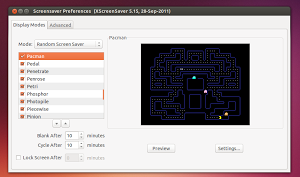13.04 Raring Ringtail13.10 Saucy SalamanderGuideLinuxPersonalizza DesktopSenza categoriaSoftwareUbuntu
Installare XScreenSaver in Ubuntu 13.10 Saucy e 13.04 Raring
In questa guida vedremo come installare XScreenSaver in Ubuntu 13.10 e 13.04 utile software che ci consente di avere oltre 200 screensaver personalizzabili da poter utilizzare nella nostra distribuzione.
Dalla versione 12.04 Precise alla nuova release 13.10 Saucy troviamo di default il blocca schermo / gnome-screensaver di Gnome che ci consente di disattivare lo schermo dopo un certo periodo d’inattività, per poter ripristinare la sessione dovremo inserire la password utente opzione che possiamo disattivare seguendo questa semplice guida.
Di default in Ubuntu Linux non avremo quindi nessun screensaver, possiamo comunque installare in un secondo momento XScreenSaver un completo e funzionale salvaschermo e lock screen modulare che ci consente di avere oltre 200 screensaver personalizzabili che possiamo gestire da una completa ed intuitiva interfaccia grafica.
XScreenSaver ci consente sia di attivare lo screensaver e personalizzarne l’avvio ad un tempo prefissato, potremo inoltre attivare uno dei tantissimi screensaver disponibili come ad esempio pacman in modo tale da avere l’animazione del famoso game nella nostra distribuzione.
Di default in Ubuntu Linux non avremo quindi nessun screensaver, possiamo comunque installare in un secondo momento XScreenSaver un completo e funzionale salvaschermo e lock screen modulare che ci consente di avere oltre 200 screensaver personalizzabili che possiamo gestire da una completa ed intuitiva interfaccia grafica.
Installare XScreenSaver in Ubuntu 13.10 Saucy e 13.04 Raring è molto semplice per prima cosa dovremo rimuovere il gestore degli screenshot di Gnome attualmente installato in Ubuntu Linux per farlo basta digitare da terminale:
sudo apt-get remove gnome-screensaver
una volta rimosso gnome-screensaver potremo installare XScreenSaver digitando da terminale:
sudo apt-get install xscreensaver xscreensaver-data-extra xscreensaver-gl-extra
al termine dell’installazione dovremo riavviare la distribuzione per far avviare correttamente i demoni di XScreenSaver in Ubuntu.
Al riavvio dovremo avviare il tool XScreenSaver da menu / dash dalle preferenze potremo anche attivare slideshow d’immagini, gestire l’avvio dello screensaver e molto altro ancora.
Dalle impostazioni / scelta del screensaver potremo avere anche un’anteprima oppure avviarlo in full screen cliccando sul tasto “Preview”.
Dalle impostazioni / scelta del screensaver potremo avere anche un’anteprima oppure avviarlo in full screen cliccando sul tasto “Preview”.